华为存储转电脑的方法是什么?转存过程中需要注意什么?
11
2025-04-13
在如今这个数字化时代,电脑已变得越来越普及,了解自己电脑的硬件配置对于维护和升级是十分必要的。然而,并不是所有用户都清楚如何查看电脑的配置型号,尤其是电脑的外部设备——外机。本文将系统地介绍几种查看电脑外机配置型号的简易方法,帮助您快速准确地获取这些信息。
在开始之前,让我们简单了解下什么是电脑外机。电脑外机通常指的是那些与计算机主机相连的外部设备,例如显示器、打印机、扫描仪等。了解外机型号对故障排查、兼容性检查或是硬件升级等场景至关重要。
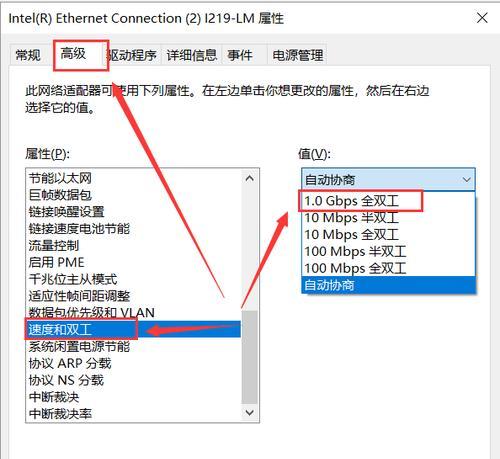
在开始查看外机配置前,请确保您已准备好以下几个事项:
电脑已经开启,并且所有需要检测的外设已经正确连接。
如果可能的话,准备好您的外设购买时的用户手册或产品序列号标签,这会帮助您更快识别型号。

方法一:使用系统自带的设备管理器
对于大多数Windows用户来说,最直接的方法之一就是通过设备管理器来查看外设的详细信息。
1.点击“开始”菜单,然后在搜索框中输入“设备管理器”并打开它。
2.在设备管理器窗口中,依次展开“监视器”、“打印机”、“键盘”、“鼠标”等分类,寻找您想要查询的外设。
3.双击您要查看的设备,一般在“属性”窗口中可以找到设备的型号、制造商等详细信息。
4.如果您在外设的属性中没有找到相关信息,可尝试点击“详细信息”标签,再选择“硬件ID”或“设备实例ID”查看更具体的设备信息。
方法二:使用系统信息工具
除了设备管理器,Windows系统还提供了系统信息工具来查看硬件的详细信息。
1.按下`Win+R`键打开“运行”对话框,输入`msinfo32`并回车。
2.在打开的系统信息窗口中,您可以找到“组件”一栏,该栏目下会分别列出“显示器”、“打印机”等设备的相关信息。
3.点击这些项目,就可以查看到更具体的型号和配置信息。
方法三:查看物理标签
对于一些外设来说,最为直接的方法就是查看设备本身。大多数外设上都会贴有标签,上面印有制造商名称、型号以及序列号等信息。
1.查看外设背面或底部的标签。
2.记录下标签上的相关信息,比如型号(Model)、产品序列号(SerialNumber)等。
3.如有必要,您也可以使用这些信息在线搜索以获取更多详细资料。
方法四:访问制造商官网
如果您手头没有外设,或是通过上述方法无法获取足够的信息,那么访问外设制造商的官方网站也是一个可行的选择。
1.记录下您从设备标签或是系统信息中获取的设备型号或序列号。
2.登录制造商的官方网站。
3.根据网站的指引,可能需要在支持或下载页面输入您的设备型号或序列号,以查找相关的驱动程序或用户手册。
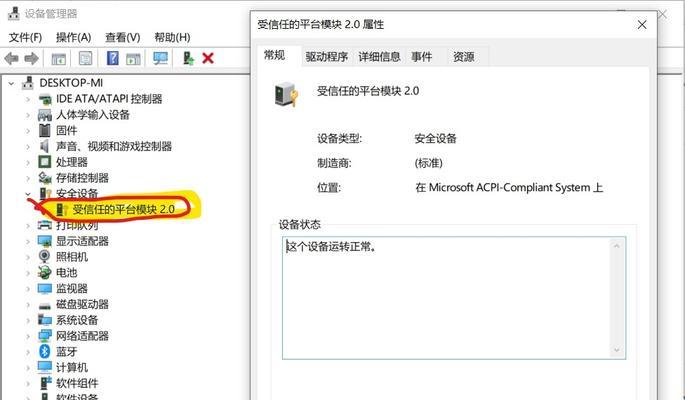
在查看外机配置型号的过程中,这里有一些实用技巧和注意事项,能帮助您更顺利地完成操作:
保证所有设备都连接正常,并且电脑驱动程序是最新的,这样设备管理器或系统信息才能显示最准确的信息。
一些第三方软件,如CPUZ、GPUZ等,也可以帮助您获取外设的详细信息,特别适合硬件爱好者。
在外机故障排除时,正确的型号信息可以帮助您更快速地找到故障原因,也可以在向技术支持咨询时提供帮助。
通过以上步骤,您应该可以顺利查看到您电脑外机的配置型号了。了解这些信息不仅可以帮助您更好地管理自己的电脑系统,还能在需要进行故障排除或升级时提供重要参考。希望本文对您有所帮助,祝您使用电脑愉快!
版权声明:本文内容由互联网用户自发贡献,该文观点仅代表作者本人。本站仅提供信息存储空间服务,不拥有所有权,不承担相关法律责任。如发现本站有涉嫌抄袭侵权/违法违规的内容, 请发送邮件至 3561739510@qq.com 举报,一经查实,本站将立刻删除。